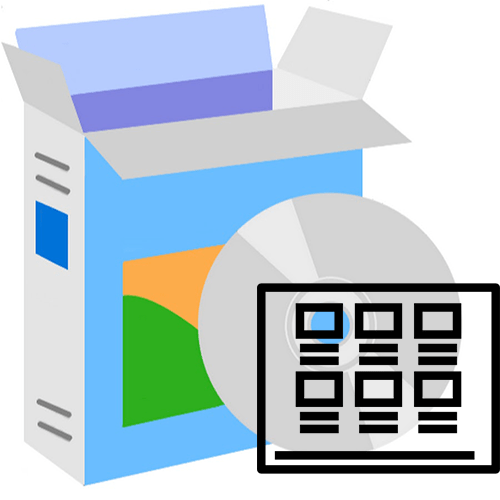
Современные технологии позволяют автоматически делать раскадровку видео для дальнейшей работы с ним. Если раньше это могло быть выполнено только вручную, то сегодня существуют специализированные приложения, с которыми справится даже начинающий пользователь.
DVDVideoSoft Free Video to JPG Converter
DVDVideoSoft — это название сообщества независимых разработчиков, создающих удобный софт для Windows. Один из их успешных проектов — Free Video to JPG Converter, позволяющий сделать раскадровку буквально за несколько кликов. При этом авторы предусмотрели несколько дополнительных настроек, позволяющих получить наиболее подходящий результат. Частота сохраняющихся кадров может определяться по-разному: каждый N-кадр, каждую N-секунду, каждый кадр или же определенное количество со всего видеофайла. Интерфейс выполнен на русском языке, а распространяется эта программа на бесплатной основе.
Как сделать раскадровку видео
Wondershare UniConverter
Wondershare UniConverter — многофункциональное приложение для конвертирования, поверхностного монтажа, записи и, конечно, раскадровки видеозаписей любых форматов. Загрузить файл можно не только с компьютера, но и с большинства популярных интернет-хостингов, включая YouTube и Facebook.
Программа позволяет как изменить расширение проекта на другой видеоформат, так и разбить его на кадры, сохранив результат в отдельную папку. Примечательно, что UniConverter работает с видеоформатами, разработанными для шлемов виртуальной реальности. Поддерживается технология NVIDIA CUDA, повышающая скорость обработки видео до 5 раз в сравнении со стандартными методами.
Качество при этом не снижается. Предусмотрен как русифицированный, так и англоязычный интерфейс. Для получения полного перечня возможностей необходимо приобрести лицензию, однако имеется демо-версия.
VirtualDub
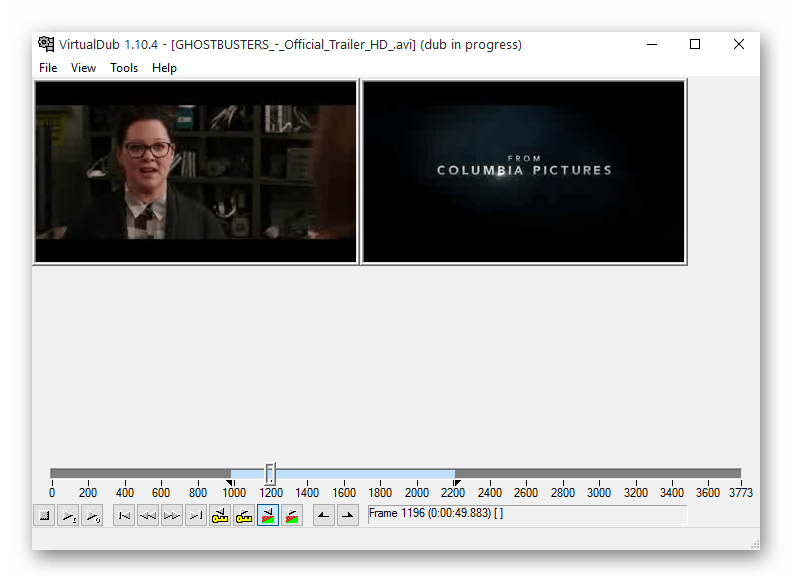
VirtualDub — бесплатное приложение для работы с видео, размещенное на платформе совместной разработки с открытым исходным кодом. Оно предлагает удобный инструмент для раскадровки файла. Обработке может быть подвергнут как отдельный фрагмент записи, так и вся она целиком.
Можно указывать префикс названий кадров, после которого будет написан их порядковый номер, а также выбирать расширение графических изображений (BMP или TGA). Помимо этого, VirtualDub имеет множество других полезных функций, таких как обрезка и склейка видео, наложение различных фильтров и эффектов, добавление анимированных объектов, а также работа со звуковыми дорожками — как с исходными, так и внешними. Интерфейс немного устаревший, но пользоваться им вполне удобно. Русский язык не поддерживается.
Adobe Premiere
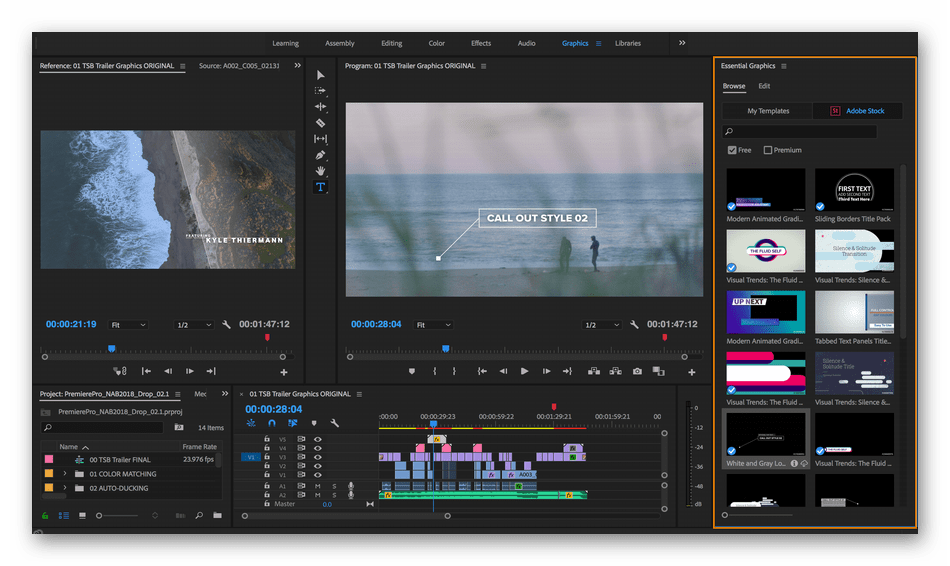
Как разбить видео на кадры / Создание секвенции
Делать раскадровку файлов можно не только с помощью специальных программ, но и посредством расширенных видеоредакторов с внушительной функциональностью. Одним из таких является известный Adobe Premiere. Помимо интересующей нас функции, здесь предусмотрено огромное количество возможностей для работы с видеофайлами. Инструментов в программе достаточно не только для раскадровки, но и для профессионального монтажа. Ею пользуются как любители, так и настоящие специалисты.
Главная проблема в том, что это решение является платным. Но если оно необходимо вам исключительно для разовой процедуры, подойдет и пробная версия, которая будет работоспособна в течение месяца.
Sony Vegas
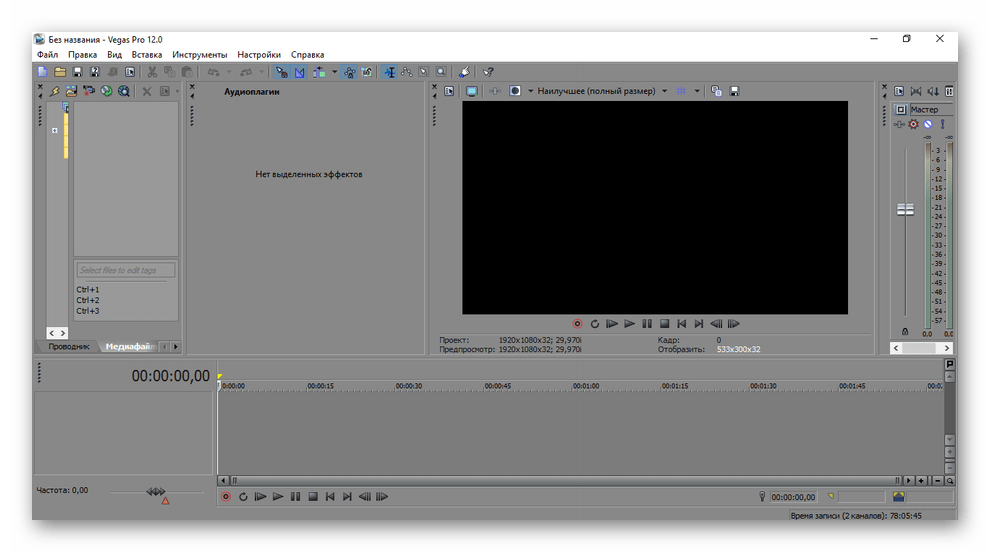
Sony Vegas является отличным аналогом предыдущей программы с практически идентичной функциональностью и даже немного похожим интерфейсом, но есть и различия. Интересующая нас задача здесь решается в процессе стандартного рендеринга, но предварительно необходимо выбрать графический формат и указать дополнительные настройки. В Sony Vegas предусмотрены все необходимые инструменты для профессионального монтажа — от классической обрезки и склейки до наложения качественных эффектов и работы со звуковыми дорожками. Бесплатная версия действует в течение 30 дней, после чего придется приобрести лицензию.
VLC Media Player
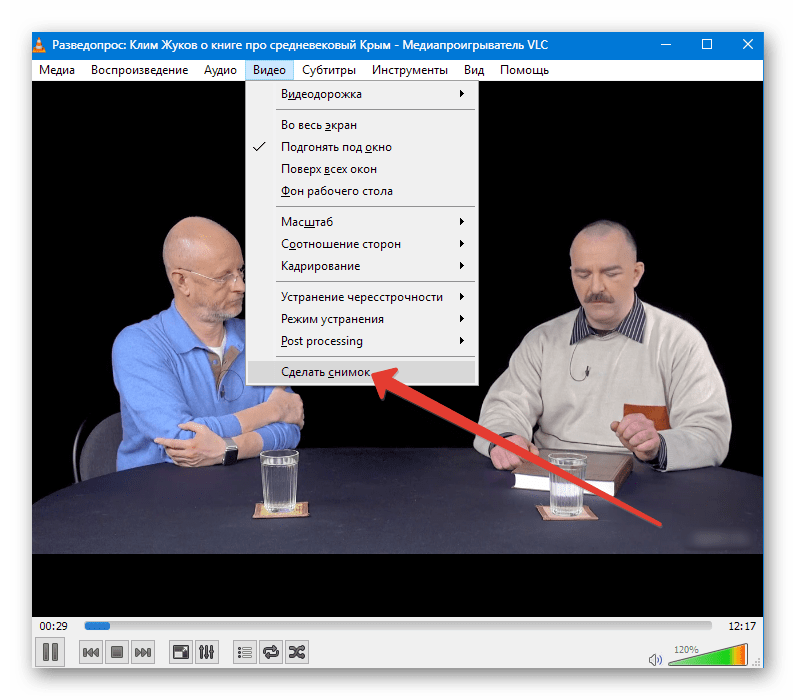
В завершение стоит рассмотреть популярный медиаплеер, предназначенный для просмотра видеозаписей и наделенный множеством дополнительных функций. Отметим, что он не позволяет осуществить автоматическую раскадровку всего видеофайла, однако содержит инструмент для моментального создания снимка посредством горячей клавиши или контекстного меню.
Если вам нужно получить буквально несколько кадров, это решение вполне подойдет. Помимо прочего, VLC Media Player позволяет конвертировать видео в различные форматы и менять разрешение. Поддерживается работа с плагинами, для чего предусмотрена специальная библиотека, вшитая в интерфейс приложения. Имеется русская локализация, распространяется бесплатно. Разработчики зарабатывают только на пожертвованиях.
Нами были рассмотрены одни из наиболее подходящих программных решений для раскадровки видеофайлов, среди которых каждый наверняка найдет оптимальное для себя. Источник
Как извлечь кадры из видео с высоким качеством
Обрамление и композиция играют важную роль в производстве видео, анимации и создании фильмов. Каждый анимированный GIF или видео, которое мы видим сегодня, состоят из последовательности множества сцен, и Кадр — одна из тех сцен, которые составляют полную движущуюся картинку.
Видео, которое вы воспроизводите на компьютере, — это не что иное, как файл, в котором все кадры хранятся вместе и воспроизводятся один за другим, чтобы зрители воспринимали их как движущееся изображение. Извлечение хорошего кадра из видеоклипа может быть непростой задачей, особенно если вы приостанавливаете видеоклип из-за скриншота. Инструменты для скриншотов помогут вам извлечь кадры из видео, но это отнимает много времени, а также снижает качество изображения. К счастью, есть много приложений, которые помогают извлекать диапазон кадров из видеоклипа и сохранять их в виде файлов изображений — таких как png или jpeg, сохраняя при этом то же качество, что и исходное видео. В этой статье мы расскажем о некоторых невероятных инструментах для извлечения кадров из видео, сохранив его оригинальное качество.
Извлечение кадров из видео с высоким качеством
Мы познакомим вас с некоторыми из лучших способов извлечения кадров из видео с высоким качеством.
1. Используйте VLC Media Player
VLC Media Player — популярный медиаплеер, используемый для воспроизведения всех типов видеофайлов. Что еще более важно, они могут быть использованы для извлечения диапазона кадров из видеоклипа. Выполните следующие шаги, чтобы извлечь последовательности изображений с помощью медиаплеера VLC. Запустите VLC и перейдите в раздел Инструменты.
Нажмите Настройки в раскрывающемся меню. В нижней части окна настроек выберите параметр Все в разделе Показать настройки.
В окне «Дополнительные настройки» выберите и разверните видео. Нажмите Фильтр и в развернутом меню нажмите Фильтр сцены. Установите формат изображения, укажите коэффициент записи и введите путь к каталогу. Нажмите Сохранить , чтобы применить изменения.
Теперь перейдите в Фильтры и выберите параметр Видеофильм сцены для обработки видеопотока. Нажмите Сохранить , чтобы применить изменения. Теперь воспроизведите видеоклип, из которого вы хотите извлечь кадры. Изображения автоматически начнут сохраняться.
2. FFmpeg
- я указывает входной видеофайл и его путь.
- r указывает кадры для захвата и обратного того, как вы хотите, чтобы он работал
- 1 указывает, что команда будет сохранять кадр каждую секунду. Замените 1 на 0,5, чтобы сохранить кадр каждые 2 секунды, замените 1 на 0,2, чтобы сохранить кадр каждые 5 секунд и т. Д.
- .png — это имя файла, с которым он сохраняет изображения из видеоклипа. Вы можете использовать JPEG, TIFF, BMP и другие расширения файла изображения, чтобы сохранить кадры.
3. Бесплатное видео в JPG конвертер
Free Video to JPG Converter — это идеальная программа, используемая для извлечения кадров из видеоклипа простым щелчком мыши. Извлеченные кадры сохраняются в виде файлов изображений JPG. Инструмент доступен для бесплатной загрузки и поддерживается Windows 10, а также всеми более старыми версиями.
Запустите инструмент и нажмите Добавить файлы , чтобы загрузить видеофайлы.
Установите соответствующие числа для кадров, секунд и общего количества кадров из видео. После того, как вы упомянули все подробности извлечения, нажмите Конвертировать.
Программа займет некоторое время для создания запрошенных кадров и будет сохранена в нужной папке.
Вы можете скачать эту программу здесь.
4. GOM Player
GOM Player — бесплатный медиаплеер, используемый для воспроизведения всех типов видеофайлов. Это легкая программа, которая поддерживает различные форматы видеофайлов, такие как AVI, MOV, MKV, MOV и т. Д. Видеоплеер GOM также можно использовать для извлечения диапазона кадров из видеоклипа. Выполните следующие шаги, чтобы извлечь последовательности изображений с помощью медиаплеера GOM.
Запустите медиаплеер и откройте видеофайл на ваш выбор.Нажмите Панель управления в нижней части окна, чтобы открыть параметры захвата экрана.
Нажмите Снимок экрана , чтобы сделать снимок кадра без остановки видео.
Чтобы получить доступ к дополнительным параметрам, нажмите Расширенный захват.
Установите соответствующий формат изображения, качество JPEG, изображения для серийной съемки и интервал для серийной съемки.
Нажмите Серийная съемка , чтобы захватить последовательность кадров из видеоклипа.
Какой ваш любимый инструмент для извлечения кадров из видеофайла?
Компьютерное обучение для новичков
Как разбить видео на кадры
Free Video to JPG Converter
Если вам нужно разбить видео файл на множество файлов в формате jpg, вы можете воспользоваться специальной программой, которая называется Free Video to JPG Converter.
Если вы хотите извлечь какие то определенные кадры из видео, и этих кадров относительно немного, то лучше это сделать вручную, с помощью обычного проигрывателя. Благо многие видео проигрыватели поддерживают такую функцию. Например вы можете воспользоваться медиаплеером Media Player Classic Home Cinema («Программа для просмотра видео на компьютере»).
Если же вам надо извлечь много кадров из видео (или даже все), в этом случае лучше воспользоваться специализированной программой Free Video to JPG Converter. Данная программа разбивает видео на кадры, по заданным вами параметрам.
Коротко о достоинствах программы Free Video to JPG Converter:
1) Абсолютно бесплатная.
2) Русифицирована (также есть Английский, Немецкий, Французский, и другие языки, даже есть Японский и Китайский).
3) Несложная в настройках и проста в использовании.
Как работать с программой Free Video to JPG Converter
Перед началом хочу обратить ваше внимание вот на что, в процессе установки данной программы на жесткий диск, появится окошко, в котором вам предложат установить тулбар. Если он вам не нужен, вы можете снять все три галочки.
Далее я поэтапно опишу процесс работы с данной программой.
1) Запустите программу, и нажмите кнопку “Добавить файлы…”.
2) Выберите видео файл, который надо разбить на кадры, и нажмите кнопку “Открыть”.
3) Внизу, напротив строки “Сохранять в” нажмите кнопку с тремя точками, и выберите подходящее расположение для сохраняемых файлов. Совет: поскольку этих файлов (jpg) будет достаточно много, и они могут занимать много места, выберите тот диск, на котором достаточно свободного места (все зависит от того, какое видео и с какими параметрами вы будите обрабатывать). Не стоит сохранять данные файлы на системном диске.
4) Выставите нужные настройки в разделе Extract (не до русифицировали ):
- Every frames – извлекать каждый n-ый кадр (например каждый десятый кадр).
- Every seconds – извлекать кадр каждые n секунд (например каждые двадцать секунд).
- Total – извлечь указанной число кадров (например 200 кадров).
- Every frame – извлекать каждый кадр.
Обратите внимание на следующие моменты:
Во первых в зависимости от видио файла некоторые настройки могут не работать. Так например вы не сможете извлечь всего лишь 50 кадров из более или менее продолжительного видео, надо поставить значение хотя бы 200. Например, из видео продолжительностью две минуты и весом в один мегабайт, мне удалось извлечь даже 10 кадров. В общем здесь надо экспериментировать, если не получается с одними настройками, попробуйте выставить другие настройки.
А во вторых, будьте крайне осторожны с пунктом “Every frame” (извлекать все кадры). Ради эксперимента я обработал на этом параметре относительно небольшое видео (60 мегабайт, с разрешением 990×720), на выходе получилось 11 069 файла формата jpg, общим весом 222 мегабайт. Представляете что будет если обработать на этом параметре видео покрупнее?
Для того, чтобы вы луче представили себе данную программу, выкладываю скриншот. Ссылку на скачивание данной программы (с официального сайта) вы найдете под скриншотом.

Понравилась статья? Поделитесь с друзьями!
Источник: onecomp.ru
Раскадровка видео.

Создание видео считают сложным делом. Автор должен придумать сюжетную линию, управлять десятками мелких деталей и решить, как редактировать готовый продукт. К счастью, есть инструмент, который делает каждый этап создания медиа контента проще: раскадровка видео.
Что такое раскадровка
Применение раскадровки упрощает каждый этап создания фильма. Вы сможете более эффективно планировать и четко излагать свою идею зрителям и избегать проблем во время монтажа. Если вы делаете бизнес ролики или рекламные клипы, то наброски кадров – это важный навык для автора.
К тому времени, когда вы закончите читать эту статью, у вас будет четкое понимание того, как разбить видео на кадры. И знания, необходимые для набросков следующей публикации.
Раскадровка видео – это визуальный шаблон для ролика. Состоит из серии миниатюрных изображений, которые передают то, что происходит в ролике, от начала до конца. Шаблон включает заметки о том, что происходит в каждом кадре. Готовая раскадровка выглядит как комикс.
На картинке наброски режиссёра Мартина Скорсезе к фильму “Таксист”:

Эскизы фильмов и клипов могут быть простыми или сложными. Они обычно нарисованы от руки, хотя некоторые блогеры на ютубе предпочитают приложение для раскадровки видео в создании своих блогов.
Раскадровка похожа на сценарий для ролика, но это не одно и то же. Наброски кадров визуальны, а сценарии пишут текстом.
Статья как написать сценарий к видеоролику есть в разделе Блог.
Цели наброски кадров
Рисованием набросков занимаются режиссеры и сценаристы для следующих целей:
- Упорядочивание мыслей. Схема ролика помогает сконденсировать все идеи в одну целостную.
- Планирование работы. Видео требует согласования множества мелких, но важных деталей. Из-за этого трудно, или не невозможно создать хорошее кино экспромтом. Чем тщательнее ютубер будет планировать будущий ролик, тем лучше получится готовый продукт.
- Согласование макета. Вы можете представить себе, как будет выглядеть новый ролик, но вам будет трудно передать идеи другим людям, используя только слова. Раскадровка устраняет этот пробел, помогая вашим коллегам или клиентам представить себе то видео, который автор задумал.
- Упрощает съёмку и монтаж фильма.
Если у автора сделана хорошая схема ролика, прежде чем начнутся съёмки, можно найти противоречия. Будет меньше шансов совершить ошибки или тратить время на их исправление.
Наброски делают редактирование фильма проще.
Состав информации в эскизах
Очень важно найти правильный уровень детализации. Включите слишком много ненужных изображений, и потеряете время и энергию, которые можно потратить на другие съёмку и монтаж. Если включите слишком мало изображений, то сюжет будет не понятен для других людей.
Сколько изображений должна содержать раскадровка? Включайте столько изображений, сколько нужно, чтобы продвинуть действие вперед, чтобы он было осмысленным.
Чем длиннее фильм, тем труднее выбрать решающие сцены. Даже одноминутное видео может показать десятки неясностей при раскадровке.
Опыт – лучший способ получить представление какую информацию излагать, а какую игнорировать.
Опытные ютуберы и сценаристы фильмов составили список рекомендаций:
- Каждое крупное событие должно иметь хотя бы один эскиз. Для некоторых событий может потребоваться 2 – 3 эскиза.
- Каждое изображение должно содержать текст и сведения о том, как персонажи взаимодействуют между собой. Например, если персонажи идут навстречу друг другу, используйте стрелки, чтобы показать, направление движения.
- Когда рисуете эскиз, помните о камере. Например, чтобы сцена была снята с определенного угла или расстояния, нарисуйте эскизы с нужного ракурса. Это поможет другим людям визуализировать эффект, которого вы пытаетесь достичь через раскадровку.
- Обратите особое внимание на переходы. Каждый переход в ролике должен быть отмечен собственным изображением. Если в переходе между эпизодами будет заставка intro youtube – отметьте вставку в плане.
- Автор не ограничен количеством изображений. Каждая раскадровка видео может и должна рассказывать историю с большим количеством текста и картинок. Включайте диалоги и реплики за кадром рядом с миниатюрами, где они происходят.
Добавьте дополнительные заметки, чтобы пояснить важные детали и сделать сюжетную линию более плавной.
Как сделать раскадровку видео в 7 шагов
Сделать первые эскизы не сложно. Автору не нужно быть художником или много знать о съёмках, чтобы придумать наброски кадров. Эти семь шагов помогут начинающему ютуб блогеру разложить видео по кадрам.
Определите цели
Прежде чем начнете рисовать карандашами эскизы, разработайте планы. Начните с размышлений о том, чего хотите получить от ролика в первую очередь.
Например, хотите ли вы продать больше, укрепить имидж или создать обучающий курс для сотрудников? Какие эмоции должно вызывать у зрителя просмотр клипа? Постановка четких и конкретных целей сделает раскадровку и написание сценария для видеоролика проще.
Мозговой штурм
Придумайте как можно больше идей для нового ролика. Запишите все, даже те, которые кажутся странными. Попробуйте объединить разные темы, чтобы увидеть картину в целом. В конце концов, для чего нужна раскадровка видео, если не для того, чтобы собрать идеи вместе?
Обзор про идеи для видео на ютуб опубликован в разделе Блог.
Если другие люди участвуют в создании видео, попросите их провести совместный мозговой штурм. Вы будете удивлены результатами коллективного разума.
Временная шкала
Как только составите чёткое представление что будет происходить в ролике, наложите временную шкалу. Определите начало, середину и конец истории, а также переходы между сценами. Убедитесь, что идея логически выстроена, имеет смысл и эмоциональный крючок.
В переходах между сценами добавляйте футажи для видеомонтажа, которые можно скачать в разделе интро для канала YouTube.
Короткий рекламный клип не нуждается в сложном сюжете, но нуждается в создании напряжения и разрешения проблемы. Если вы
обнаружите пробелы во временной шкале, обратитесь к записям мозгового штурма для получения идей о том, как их заполнить.
Начните рисовать
Теперь пришло время начать воплощать идеи для видео на бумаге. Нарисуйте заготовку на листе бумаги или возьмите бесплатный шаблон раскадровки. Не забудьте оставить поля для заметок. Делайте один кадр за раз: начните набрасывать действие вашего видео в стиле комиксов.
Пять сценаристов из шести считают, что рисование от руки – самый быстрый способ изложить идеи. Но если ваши навыки рисования мешают передать идеи, используйте программу для раскадровки видео storyboardthat.
Добавление текстовых деталей
Если вы уже написали сценарий для видео на ютубе, отметьте каждую его часть под эскизами. Если сценария нет, то раскадровка поможет написать его.
Добавьте 2- 3 заметки для каждого эскиза, чтобы пояснить действие. Например, если планируете записать голос за кадром или появление текста на экране в какой-то момент показа, – включайте эту информацию в соответствующий эскиз.
Обратная связь
Если коллеги помогают делать видео, покажите им наработки и попросите высказать замечания. Ранние варианты раскадровки дают прекрасную возможность сгладить проблемы и убедиться, что готовое видео будет соответствовать целям, которые вы изначально поставили.
Возможно, будет полезно сесть вместе с коллегами и решить как делать раскадровку видео совместно.
При производстве рекламных клипов шаблон будущего видео по кадрам приносят на согласование заказчику. Чтобы клиент письменно утвердил или скорректировал заказ до начала съёмок.
Пересмотр эскизов
Повторный просмотр – одна из самых важных частей процесса раскадровки. Вместо того чтобы рассматривать ревизию как рутинную работу, примите повторный пересмотр как возможность поэкспериментировать и разделить видео на кадры настолько хорошо, насколько это возможно.
Разумно пригласить коллег на пересмотр эскизов, чтобы увидеть ошибки до начала записи.
Советы ютуберу
Смысл работы в том, чтобы соединить кадры в видео, экономя время, нервы и деньги. Применяйте опыт сценаристов, чтобы сделать раскадровку видео как можно проще и эффективнее. Ведь это инструмент, а не произведение искусства. Избегайте того, чтобы с головой погружаться в рисование набросков, забывая что эскизы – составная часть сценария.
Качество рисунков
Во время раскадровки имеет значение творческий талант, а не художественные навыки.
На картинке эскиз режиссера к фильму Стражи Галактики:

До тех пор, пока вы можете ясно передать свои идеи, не имеет значения, являются ли ваши персонажи реалистичными. Хотя если вы хорошо рисуете, то примените талант!
Стрелки движения
Уточните действие и сделайте миниатюры более динамичными, помечая движение людей и объектов стрелками. Пронумеруйте каждый из эскизов.
Если вы создаете 2 – 3 раскадровки во время пересмотров, дайте каждой название. Это позволит легче обсуждать работу с коллегами.
Используйте карандаш
Вы потеряете время и бумагу, если попытаетесь разложить видео по кадрам шариковой ручкой.
Поэкспериментируйте, прежде чем завершить работу. Попробуйте перемещать кадры или создавать другие версии сюжетной линии. Ничто не является постоянным в раскадровке, и пробуя разные комбинации, вы можете раскрыть свой творческий потенциал и привести к неожиданным новым идеям.
Сохраните все версии, которые создаете, на случай, если решите отказаться от одной идеи и вернуться к ранней. Раскадровка – это вид с высоты птичьего полета на будущее видео, так что используйте его.
Рисование набросков может обнаружить проблемы с последовательностью или сюжетом, которые не были замечены при наложении временной шкалы.
Используйте раскадровку, чтобы упростить запись ролика. Для каждого эскиза делайте подробные заметки о том, что происходит и какого визуального или эмоционального эффекта вы хотите достичь.
Если у автора знает про реквизит и спецэффекты, включите и эту информацию в эскиз. Напишите заметки на обратной стороне эскиза, если на передней части листа недостаточно места.
Если хотите публиковать вирусные ролики для ютуба или рекламные клипы, прорисовка кадров – первый шаг на пути к успеху.
Создание пошаговых эскизов поможет сгладить недочёты в идеях. Если вы раньше не делали раскадровку, попробуйте ее в следующей работе.
На этом закончим обзор как разбить видео на кадры. Пишите вопросы в комментариях ниже!
Источник: shapka-youtube.ru
Программа разбить видео на кадры
В интернете Вы наткнетесь на множество качественных программ, которые помогут Вам кадрировать видео. От такого выбора Вы можете запутаться в принятии последнего решения, но Вам нужно быть хорошо проинформированным о каждой программе. Проявите большой интерес к их характеристикам, положительным и отрицательным, а также к цене. С этой помощью у Вас не будет проблем в выборе нужной программы, которую Вы посчитаете подходящей Вашим нуждам.
10 лучших программ по кадрированию видео в маркетинге
Выберите одну из следующих функций обрезки программного обеспечения
#1: Filmora V >
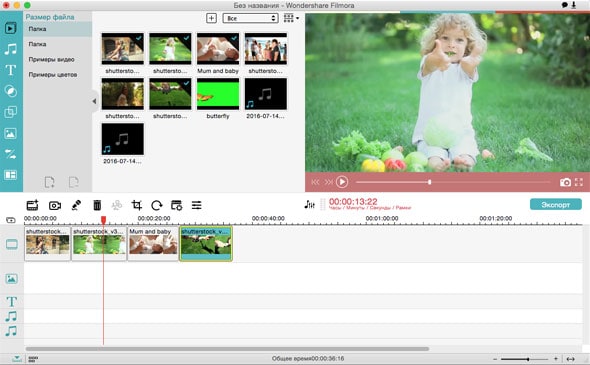
Данная программа имеет некоторые базовые инструменты для помощи в кадрировании видео, обрезке, разделении и поворота видео с легкостью. Наибольшим её преимуществом является легкость в использовании из-за интуитивно понятного интерфейса в то время как уровень совместимости довольно высок с поддержкой множества форматов.
- Импорт файлов — для добавления видеофайлов в программу можно сделать простое действие перетаскивания. Если Вам не нравится этот вариант, используйте строку меню, нажав «+» и затем «добавить файлы».
- Для продолжения Вам нужно перетащить видео на временную шкалу.
- Выберите видео для кадрирования и затем нажмите на кнопку «кадрировать» для начала редактирования.
- Убедитесь, что Вы выделили все области, от которых хотите избавиться, а затем примените команду для кадрирования.
- Все помеченные области будут удалены, после чего Вам нужно сохранить изменения, примененные к видео.
Почему следует выбрать Filmora V > В случае если Вы хотите выбрать Filmora Video Editor для Mac для кадрирования видео, Вас может оттолкнуть то, что Вы еще не совсем хорошо осведомлены по поводу выгоды, которую получите взамен. Что ж, здесь есть множество положительных факторов и следующие четыре сыграют огромную роль в принятии решения:
Filmora V >
#2: Premiere

Данная программа использует временную шкалу для редактирования, так что будьте готовы к лучшему опыту во время кадрирования видео. Положительным моментом в Premiere как видеоредактора является поддержка высокого разрешения при редактировании. Также поддержка данной программой форматов как для импорта, так и для экспорта находится на довольно высоком уровне для доказательство своей совместимости.
#3: Final Cut Pro

Данная программа от Apple довольно мощная и является идеальным выбором для кадрирования видео. Этот революционный видеоредактор имеет такие инструменты, которые сделают Вашу работу легче и приятнее. Выдающимися особенностями данной программы являются великолепная результативность, мощная организация медиа и революционное редактирование видео.
#4: iMovie

Одной из наиболее простых вещей для выполнения с помощью данного видеоредактора является поиск файлов, так как они отлично организованы. Вы не испытаете никакого стресса. Здесь есть также и другие особенности, которые делают эту программу отличной в использовании для кадрирования видео, и включают вставку названия и добавление эффектов для создания более выразительного видео. Однажды отредактировав видео, iMovie позволит Вам поделиться с легкостью им с друзьями.
#5: VLC

Это бесплатная нелинейная программа для редактирования видео, которую также нужно принять во внимание. Она работает как на платформе Mac так и на Windows, в то время как её ключевыми особенностями являются удобство для пользователя, межплатформенные возможности и совместимость со многими форматами.

Эта бесплатная программа может кадрировать видео в дополнении к наложению фильтров, вырезке и шифрованию задач. Поддержка множества форматов делает Avidemux одной из топовых программ для рассмотрения к использованию, в то время как многие пользователи предпочитают её за возможности к автоматизированию задач и влиятельному описанию. Она работает на Mac, Windows и Linux.
#7: FFmpeg

У Вас будет возможность воспользоваться данной программой бесплатно для кадрирования видео, она также имеет кодеки для аудио и видео. Она имеет безграничные детали, которые сделают Ваш опыт в редактировании приятным, и они включают в себя ffplay медиаплеер, libavformat, библиотеку libavformat, libswresample, ffserver и ibswscale среди многих остальных.
#8: Sony Vegas

Только посмотрев на характеристики, представленные в данной программе, вы уже будете удовлетворены тем, что это правильный выбор для кадрирования видео. В отличие от других программ, эта не требует специального оборудования, чтобы эффективно функционировать вкупе с гибкостью. Объединение с 24p DV является самой выдающейся особенностью этой программы, также как и поддержка уникальных технологий сценариев.
#9: Virtualdub

Данная программа для Microsoft Windows может работать с линейными видеопотоками, и большинство использует avi в качестве главного формата видео. Даже если эта программа была разработана для Microsoft Windows Вы можете иметь данную программу на Mac и Linux также для совершения захвата и сборки видео. Эта программа очень эффективна в редактировании.
#10: Windows Movie Maker

Данная программа позволит Вам взять полный контроль над редактированием видео в отношении кадрирования. После кадрирования Вы можете использовать данную программу для публикации Вашего видео на различных сайтах как YouTube, Facebook, Flickr. Она имеет большую поддержку переходов, эффектов и названий для помощи в создании выразительного видео. Вы всегда должны получать все самое лучшее от данной программы.
Урок: раскадровка видео.
Кадровая частота, это – количество статических изображений сменяющихся в течение одной секунды на экране и создающих иллюзию движения в кино и телевидении. Частота кадров звукового кинематографа составляет 24 кадра в секунду. В компьютерном видео хорошего качества применяется частота 30 кадров в секунду. Специальные камеры снимают со скоростью до 1000 кадров в секунду, например, для изучения быстротекущих процессов. При разложении такого видеопотока на кадры можно детально рассмотреть изменения состояния среды или объекта в очень короткие промежутки времени.
Для чего еще может применятся разделение на кадры? Кадры извлеченные из видеоматериала могут использоваться в слайд-шоу или для создания фотографий фотоальбома. А также, из серии последовательных изображений можно быстро сконструировать гиф-анимацию. Для этого на странице анимация картинки установлен простой и легкий в освоении онлайн-аниматор.
Разбить видео на отдельные кадры можно с помощью популярной бесплатной программы Free Video to JPG Converter. Этот конвертер преобразует видеофайлы раличных форматов в составляющие их кадры – jpg-изображения. Приложение входит в состав набора Free Studio. Free Studio – это бесплатный пакет ПО из 49 всевозможных мультимедийных программ разделенных по назначению на несколько секций.
Скачаем конвертер из соответствующего раздела официального сайта разработчика http://www.dvdvideosoft.com/free-dvd-video-software-download.htm:
Установка программы стандартная и не вызывает никаких затруднений. Установили и начинаем работать.
Запускаем конвертер двойным кликом по ярлыку: на рабочем столе. Интерфейс программы очень прост. Нажимаем кнопку «Добавить файлы». Открывается проводник. Находим на компьютере видеофайл из которого будем извлекать картинки и загружаем его в программу. Затем выбираем папку в которую будем сохранять изображения.
После этого делаем настройки для выбора видеокадров. Можно делать выборку по времени, периодичности захвата, количеству кадров.
Аккуратно работаем с опцией «Каждый кадр». Объем извлеченных фреймов – jpg-изображений будет значительно больше исходника видео. Например, при раскадровке 30-ти секундного ролика формата wmv в 25МБ получилось 900 картинок весом 145МБ.
Размеры jpg-кадров будут одинаковыми с размером кадра видео. Размеры кадра и другие характеристики видеофайла можно посмотреть в его свойствах:
Теперь работаем с картинками. Выбираем нужные изображения и оптимизируем их. То есть, изменяем размеры в зависимости от назначения. Может быть, готовим иллюстрации для слайд-шоу или распечатываем фотки.
Также, чтобы загрузить фреймы в онлайн-аниматор, сначала определяемся с их размерами исходя из размеров гифки которую будем создавать.
И, обратите внимание, уважаемый пользователь, онлайн-конструктор на моей странице – совершенно бесплатный! Не нужно доплачивать за дополнительные анимационные слои или за максимальный объем изображения. Не нужно, даже, регистрироваться на сервисе. Заходите, работайте, создавайте творческие шедевры!
Важным параметром конвертера является его универсальность. Это – способность программы работать с различными видами файлов. Рассмотрим подробнее форматы видео.
Видео, это – поток кадров последовательно сменяющих друг друга с определенной скоростью. Очевидно, что видеофайл состоящий из массива растровых изображений будет иметь очень большой объем. Поэтому, для практического применения видео сжимают. Сжатие видео производится, как правило, с потерями. Незначительное ухудшение качества при этом оправдано многократным уменьшением объема данных.
Программа кодировщик-декодировщик, сокращенно: кодек, производит сжатие видеопотока для хранения или передачи, и раскодирует его для просмотра. Когда проигрыватель не может открыть видео, возможно, на компьютере не установлен соответствущий кодек. Существует множество приложений для определения кодека которым упакован видеофайл. Один из них – бесплатный VideoInspector. Скачаем утилиту с официального сайта kcsoftwares.com.
Установили, открыли приложение и нажав кнопку «Обзор» загружаем выбранный файл:
В программе будет представлена вся информация о медиафайле. Видим, что кодек для видео не установлен. Щелкаем по кнопке «Загрузить» и попадаем на страницу codecsdb.com, где легко найдем и скачаем указанный кодек. Установив его решаем проблему с воспроизведением непослушного файла.
Существуют, также, наборы кодеков – универсальные пакеты кодеков и утилит для просмотра и обработки медиафайлов. Одним из популярных пакетов является K-Lite Codec Pack.
Вернемся к конвертеру Free Video to JPG Converter.
Еще одной из востребованный задач для ковертера может оказаться разделение на кадры файла с устройства видеонаблюдения или видерегистратора. Для хранения видео в этих системах, в основном, используются форматы сжатия: H.264 и MJPEG. Универсальный Free Video to JPG Converter успешно работает с этими форматами, также, как и со всеми остальными известными кодеками.

Простой способ разобрать видео на кадры
Нельзя сказать, чтобы извлечение кадров из видеофайла было чем-то трудноосуществимым. Большинство программ для снятия скриншотов довольно неплохо справляются с этой задачей, кроме того многие мультимедийные проигрыватели сами располагают соответствующими инструментами для захвата и сохранения отдельных кадров из видеопотока. Однако поскольку во многих программах инструменты захвата кадров из видео являются по большей части дополнительными, для решения более сложных задач, к примеру, таких как суммирование кадров их функционала может оказаться недостаточно. Для этой цели следует использовать специальные, а значит и более эффективные приложения.
Одним из них является Free Video to JPG Converter. Эта бесплатная, простая и удобная программа поможет вам разбить видеоролик на отдельные кадры согласно установленным параметрам. Приложение укомплектовано внешне привлекательным интерфейсом с поддержкой русского языка, настолько простым, что работа в программе не вызовет затруднений даже у самого неопытного пользователя.
Работа в Free Video to JPG Converter начинается с добавления одного, двух или нескольких видеофайлов. Форматов видео конвертер поддерживает множество, так что беспокоиться, что программа не распознает какой-нибудь MOV, VOB или OGV не стоит.

Затем пользователю предлагается выбрать “алгоритм” извлечения. Так, к примеру, вы можете извлечь каждый 10, 30, 50, 100, 500 или 1000 кадр, указать промежуток времени через который приложение будет вытаскивать картинку из видео. Также имеется возможность установить лимит на количество извлеченных кадров. При необходимости же можно полностью разбить видео на отдельные кадры.
Для начала операции следует нажать кнопку “Конвертация”. При этом Free Video to JPEG Converter создаст в папке пользователя отдельную директорию, назвав ее именем исходного файла и приплюсовав к нему дату преобразования. Кадры сохраняются в формате JPG, а в качестве имени каждого изображения используется название исходного видео и номер кадра, что даже очень удобно, так как упрощает поиск нужной картинки.
К сожалению, возможности индивидуальной настройки программы довольно ограничены и это, безусловно, является самым большим ее недостатком. Набор опций извлечения изображений весьма невелик, создать же собственный набор настроек нет никакой возможности.
Так что волей неволей пользователю приходится выбирать из того, что есть. Также нет возможности выбора формата для сохранения изображения, его размера и качества. Кстати, размер извлеченного кадра в большинстве случаев будет меньшим, чем размер оригинала.
Кроме того от некоторых пользователей поступали жалобы на некорректную работу приложения. При установке на извлечение 50 кадров из каждого ролика программа извлекала меньшее или напротив большее количество кадров. Скорее всего, такое поведение вызвано особенностями самого видео, тем не менее, это баг который в любом случае нуждается в устранении.
Загрузить это интересное и полезное приложение можно совершенно бесплатно с сайта разработчика. Free Video to JPG Converter работает под управление операционных систем Windows 10, 8, 7, Vista, XP SP3.
Скачать программу — Free Video to JPG Converter
Источник: digitalgenie.ru